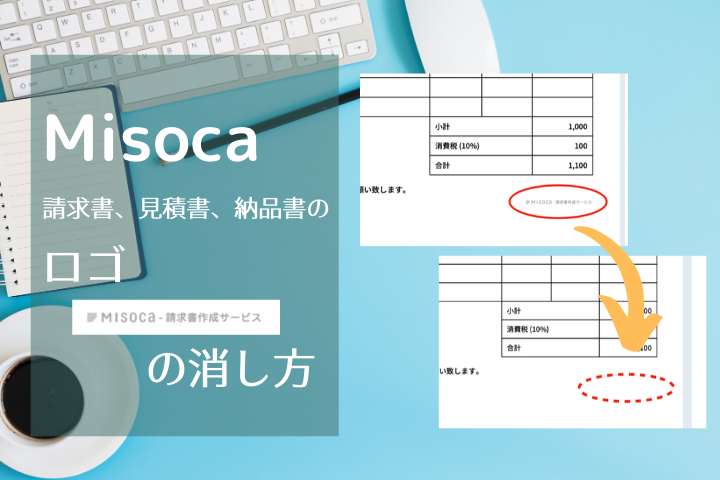
Misocaで初期設定のまま請求書、見積書、納品書を作成すると書面の右下にMisocaのロゴマークがプリントがされるようになっています。
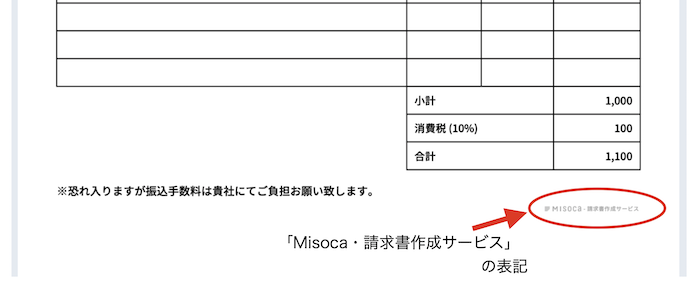
書面の端にさりげなく掲載がしてあるのでさほど気にかかるものではありませんが、
なかにはMisocaをつかっていることをおおっぴらにしたくないと感じる方もいらっしゃるかもしれません。
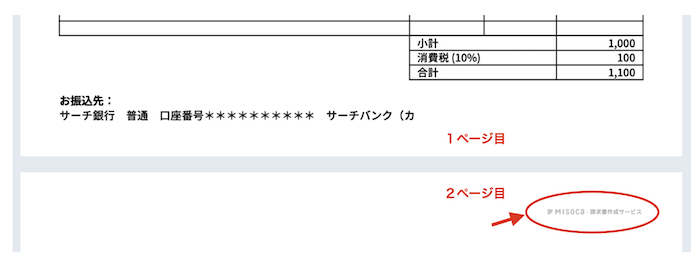
ごく稀なケースですが項目の行数によってはロゴマークだけが次のページへプリントされてしまうといったことも起こる可能性があります。
(画像は明細記入欄36行、備考欄0行、振込先情報1行で作成した場合)
しかしこのMisocaのロゴは無料プラン、有料プランどちらを利用していても設定でかんたんに非表示にすることが可能です。
Step 1
MisocaにオーナーのID(メールアドレス)でログインします。
※非表示の設定はチームメンバーでは行うことができないので、ログインはチームオーナーのIDでする必要があります。
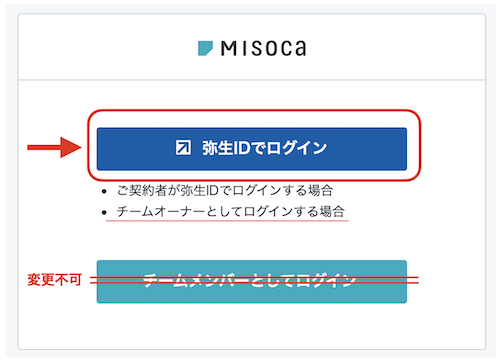
Step 2
ログイン後の画面右上の「設定」→「アカウント情報」をクリックしアカウントページへ移動します。
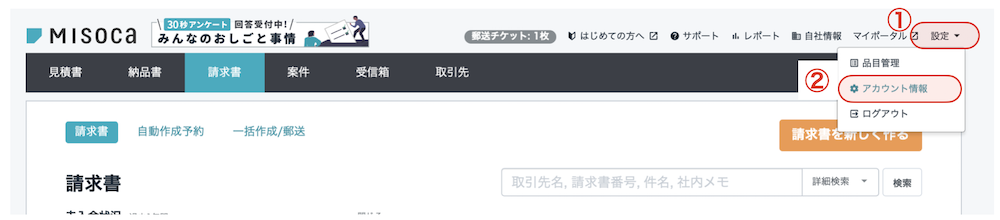
Step 3
ページ右側の項目内にある「追加機能設定」をクリックすると追加機能が有効になっているものと無効になっているものとが分かれて表示されます。
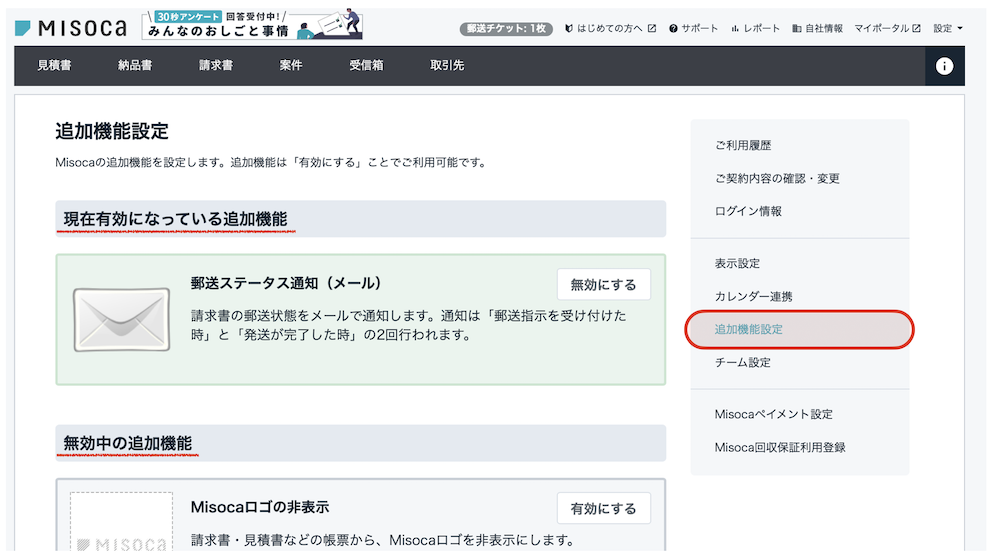
Step 4
「無効中の追加機能」から「Misocaロゴの非表示」の「有効にする」ボタンをクリックすると有効中の機能へ移動します。
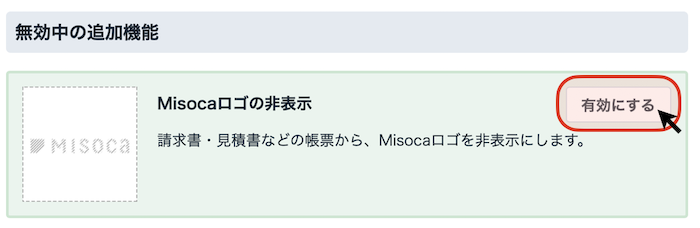
Step 5
実際に作成した請求書からロゴが非表示になっていることをプレビューで確認します。

これで設定の操作は以上になります。
一度設定してしまえばそれ以降ロゴマークが表示されることはなくなります。
もしロゴマークが気になっていたけど消し方がよくわかっていなかったとかたは参考にしてみてください。

普段は野外イベントの設営など行っています。
出来るだけ読者の方の視点に立った執筆を心がけていきます!
物静かな性格なため時折南の島に佇む某石像と勘違いされることもあるとか、ないとか。
Twitter:@100Sekizo
